Sfaturi de editare audio iMovie
iMove este un editor video puternic pentru computerele Mac. Înainte de a intra pe deplin, și mai ales înainte de a vă produce videoclipul, consultați câteva sfaturi despre cum să editați cel mai bine audio în iMovie.
Capturile de ecran și explicațiile de mai jos sunt doar pentru iMovie 10. Cu toate acestea, este posibil să puteți adapta ceea ce vedeți pentru a le face să funcționeze pentru versiuni mai vechi.
01
din 05
Utilizați forme de undă pentru a vedea ce auziți
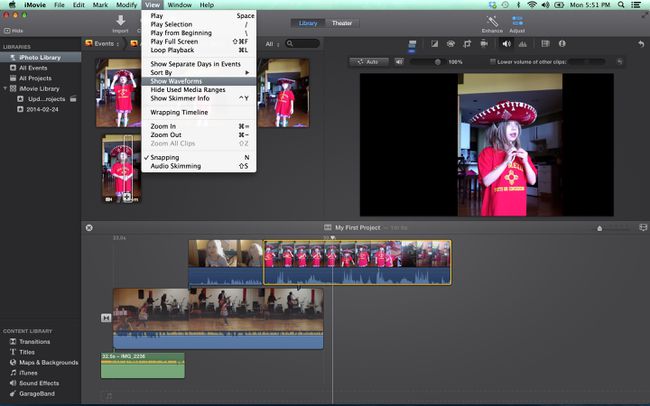
Sunetul este la fel de important ca imaginile dintr-un videoclip și ar trebui să li se acorde la fel de multă atenție în timpul procesului de editare. Pentru a edita corect sunetul, aveți nevoie de un set bun de difuzoare și căști pentru a auzi sunetul, dar trebuie și să puteți vedea sunetul.
Puteți vedea sunetul în iMovie uitându-vă la formele de undă de pe fiecare clip. Dacă formele de undă nu sunt vizibile, mergeți la Vedere meniul derulant și selectați
Formele de undă vă vor arăta nivelul de volum al unui clip și vă pot oferi o idee bună despre ce părți vor trebui mărite sau scăzute, înainte de a asculta. De asemenea, puteți vedea cum se compară nivelurile diferitelor clipuri între ele.
02
din 05
Ajustări audio
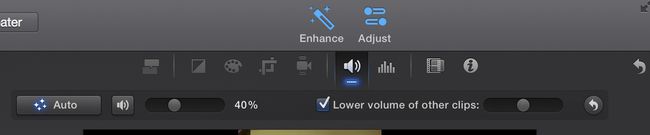
Cu Regla butonul din dreapta sus, puteți accesa câteva instrumente de editare audio de bază pentru a modifica volumul clipului selectat sau pentru a modifica volumul relativ al altor clipuri din proiect.
Fereastra de ajustare audio oferă, de asemenea, instrumente de bază de reducere a zgomotului și de egalizare audio, precum și o gamă largă de efecte, de la robot la ecou, care vor schimba modul în care sunetul persoanelor din videoclipul dvs.
03
din 05
Editarea audio cu cronologia
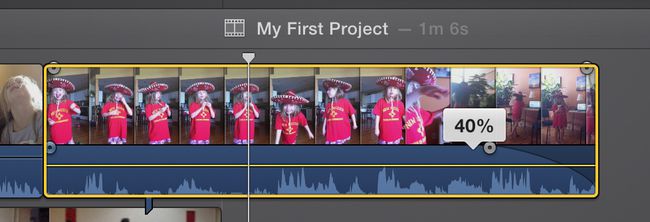
iMovie vă permite să reglați sunetul în cadrul clipurilor în sine. Fiecare clip are o bară de volum, care poate fi mutată în sus și în jos pentru a crește sau a reduce nivelul audio. Clipurile au și Fade In și Fade Out butoane la început și la sfârșit, care pot fi trase pentru a regla lungimea decolorării.
Adăugând un scurt fade in și fade out, sunetul devine mult mai fin și devine mai puțin tulburător pentru ureche atunci când începe un nou clip.
04
din 05
Detașarea sunetului

În mod implicit, iMovie păstrează împreună porțiunile audio și video ale clipurilor, astfel încât să fie ușor de lucrat și de mutat într-un proiect. Cu toate acestea, uneori, doriți să utilizați separat porțiunile audio și video ale unui clip.
Pentru a face asta, selectați clipul în cronologie, apoi accesați Modifica meniul derulant și selectați Detașează audio. Acum veți avea două clipuri — unul care are doar imaginile și unul care are doar sunetul.
Există multe lucruri pe care le puteți face cu sunetul detașat. De exemplu, puteți extinde clipul audio astfel încât să înceapă înainte ca videoclipul să fie văzut sau astfel încât să continue câteva secunde după ce videoclipul a dispărut. De asemenea, puteți tăia bucăți din mijlocul audio, lăsând videoclipul intact.
05
din 05
Adăugarea audio la proiectele dvs

Pe lângă sunetul care face parte din clipurile dvs. video, puteți adăuga cu ușurință muzică, efecte sonore sau voce off la proiectele dvs. iMovie.
Oricare dintre aceste fișiere poate fi importat folosind butonul standard de import iMovie. De asemenea, puteți accesa fișiere audio prin intermediul Biblioteca de conținut (în colțul din dreapta jos al ecranului), iTunes și GarageBand.
Notă: A avea acces la o melodie prin iTunes și a o adăuga la proiectul tău iMovie, nu înseamnă neapărat că ai permisiunea de a folosi melodia. Ar putea fi supus încălcării drepturilor de autor dacă afișați videoclipul în mod public.
Pentru a înregistra o voce off pentru videoclipul dvs. în iMovie, accesați Fereastră meniul derulant și selectați Înregistrați voce off. Instrumentul de voce off vă permite să vizionați videoclipul în timp ce faceți înregistrarea, folosind fie microfonul încorporat, fie unul care se conectează la computer. USB.
